この記事は、cPanelで行うすべてのことを開始する場所であるcPanelホーム画面の概要です。 cPanelのホーム画面から、次の操作を実行できます。
- アカウントのさまざまなサービスのステータス情報を表示します。
- cPanelの機能にアクセスします。
アカウントのステータス情報を表示するには、次の手順に従います。
- cPanelにログインします。cPanelアカウントにログインする方法がわからない場合は、こちらの記事をご覧ください。
- cPanelのホーム画面の右側の列で、[一般情報]の見出しを見つけます。

このセクションには、ユーザー名、プライマリドメイン名、その他の基本情報が表示されます。
-
アカウントに関する追加情報を表示するには、[一般情報]セクションの[サーバー情報]をクリックします。

[サーバー情報]ページには、ホスティングアカウント、IPアドレス、ソフトウェアのバージョン番号(cPanelバージョンを含む)、およびその他の機能に関する情報が表示されます。
-
cPanelのホーム画面の右側の列で、STATISTICSの見出しを見つけます。

STATISTICS列には、CPUとメモリの使用量、帯域幅の転送などに関する情報が表示されます。
cPanel機能へのアクセス
cPanelの機能にアクセスするには、次の手順に従います:
- cPanelの機能にアクセスするには2つの方法があります。
- さまざまなホーム画面セクションを参照して、適切なアイコンをクリックできます。たとえば、パスワードを変更するには、[設定]セクションを見つけて、[パスワードとセキュリティ]をクリックします。
- または、[検索]テキストボックスに機能名の入力を開始することもできます。たとえば、パスワードを変更するには、[検索]テキストボックスに「pass」と入力します。パスワードとセキュリティのアイコンを含む、いくつかのアイコンのみが表示されます。
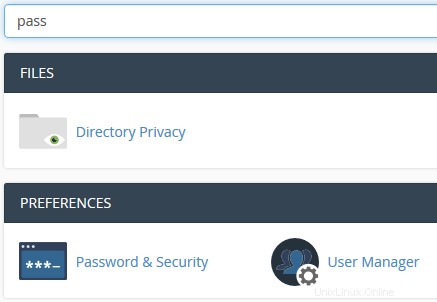
cPanelの詳細については、https://docs.cpanel.net/にアクセスしてください。 cPanelの最新バージョンと以前のバージョンの選択に関するドキュメントが利用可能です。